Come risolvere il codice di errore Paramount Plus 3205?
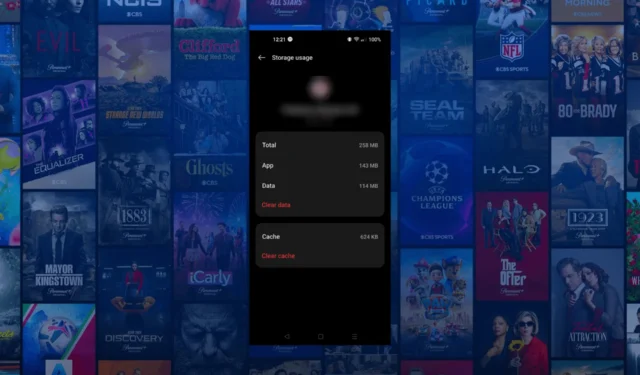
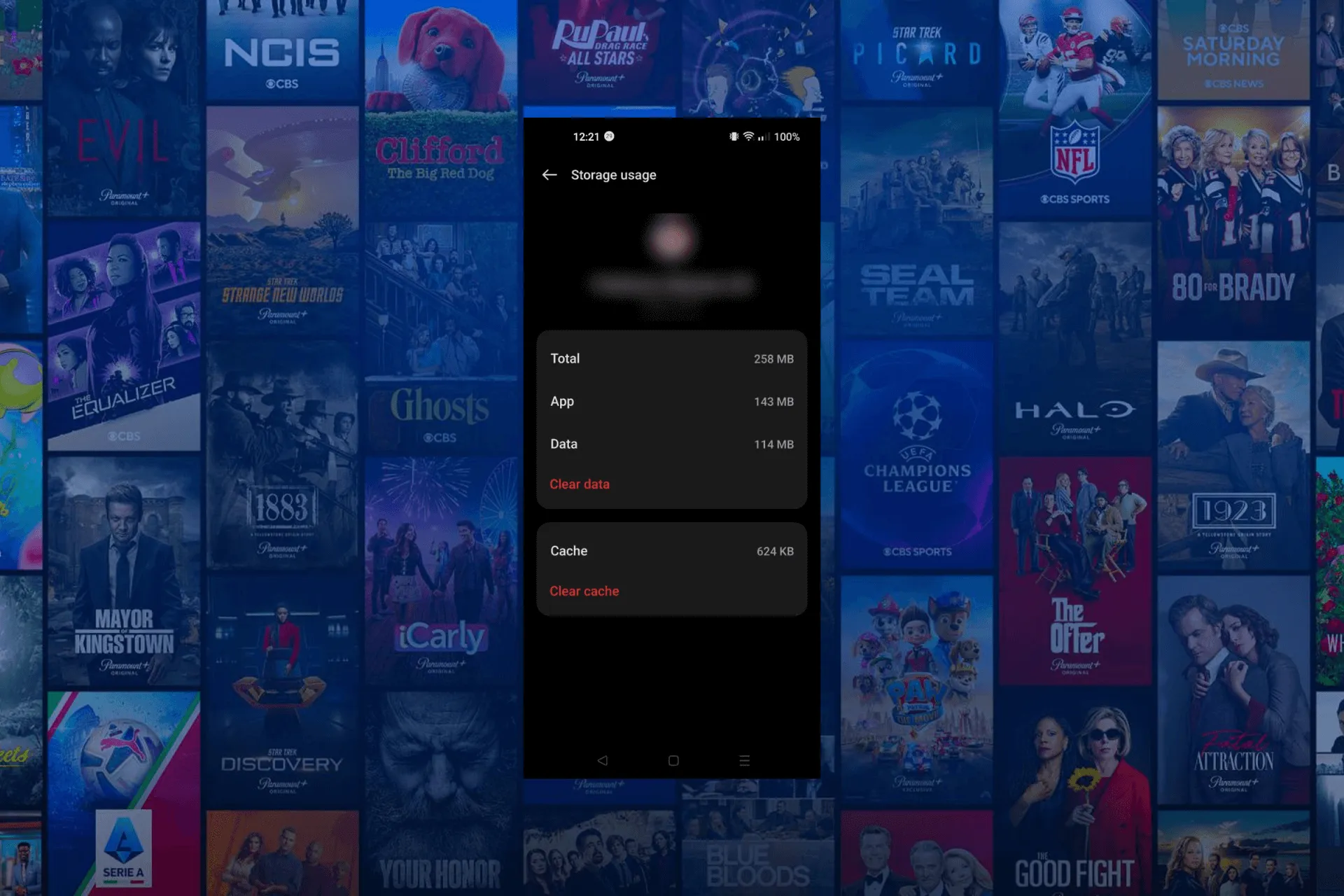
Se hai riscontrato il codice di errore Paramount Plus 3205 mentre provavi a guardare una serie, un canale o talvolta più programmi su Android TV, telefono o browser, questa guida può aiutarti!
Esploreremo le probabili cause insieme alle soluzioni consigliate dagli esperti WR per far funzionare l’app in pochissimo tempo.
Perché il codice di errore 3205 si verifica su Paramount Plus?
- L’app Paramount è danneggiata o obsoleta.
- Il firmware del TV non è aggiornato oppure la connessione Internet è instabile.
- Browser, blocco annunci o dispositivo incompatibile che stai utilizzando.
Come posso correggere il codice di errore Paramount Plus 3205?
Prima di procedere con qualsiasi passaggio per correggere il codice errore 3205 su Paramount Plus, eseguire i seguenti controlli preliminari:
- Riavvia il computer o la TV e assicurati che l’app sia compatibile oppure prova a utilizzare un dispositivo diverso.
- Verifica se disponi di una connessione Internet stabile e di una versione aggiornata del browser.
- Prova a utilizzare un browser diverso o passa a un servizio VPN affidabile a pagamento.
1. Forza la chiusura dell’app (sul dispositivo Android)
- Tocca l’icona Impostazioni dalla schermata principale.
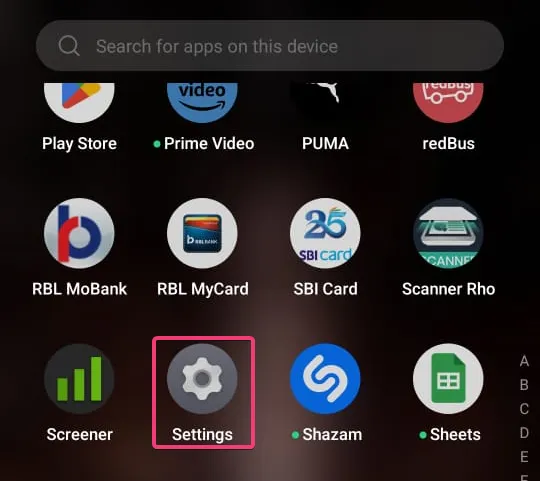
- Seleziona App dall’elenco delle opzioni.
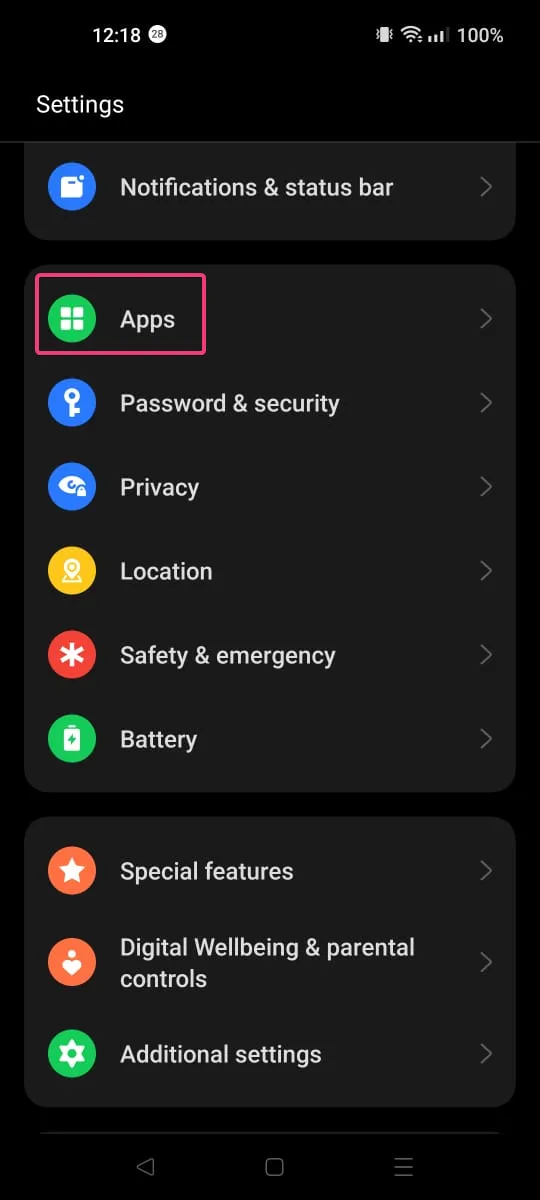
- Tocca Gestione app.
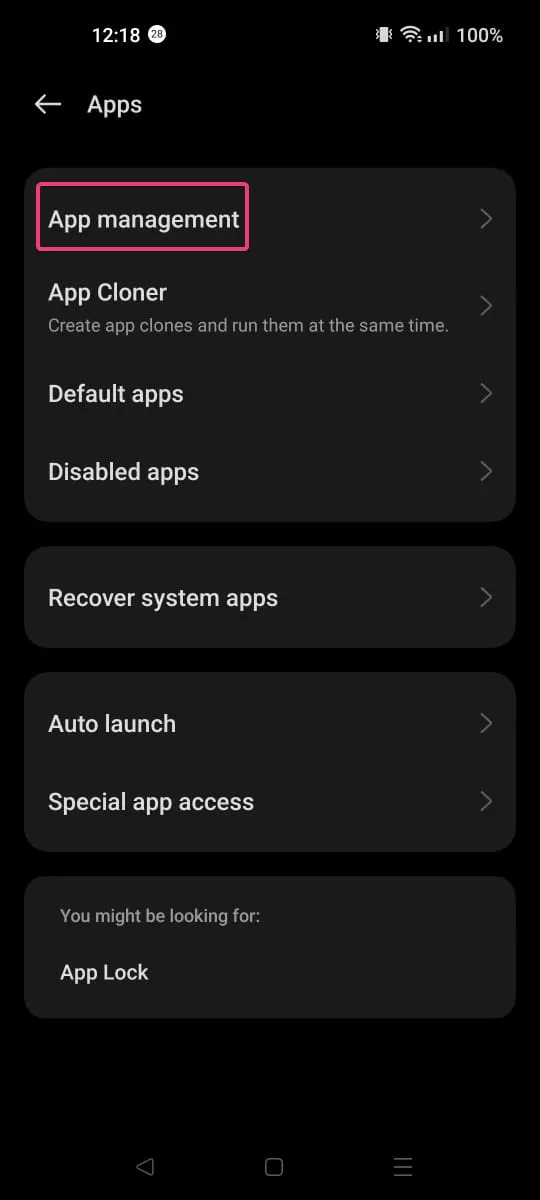
- Ora scorri per trovare Paramount Plus, quindi toccalo.
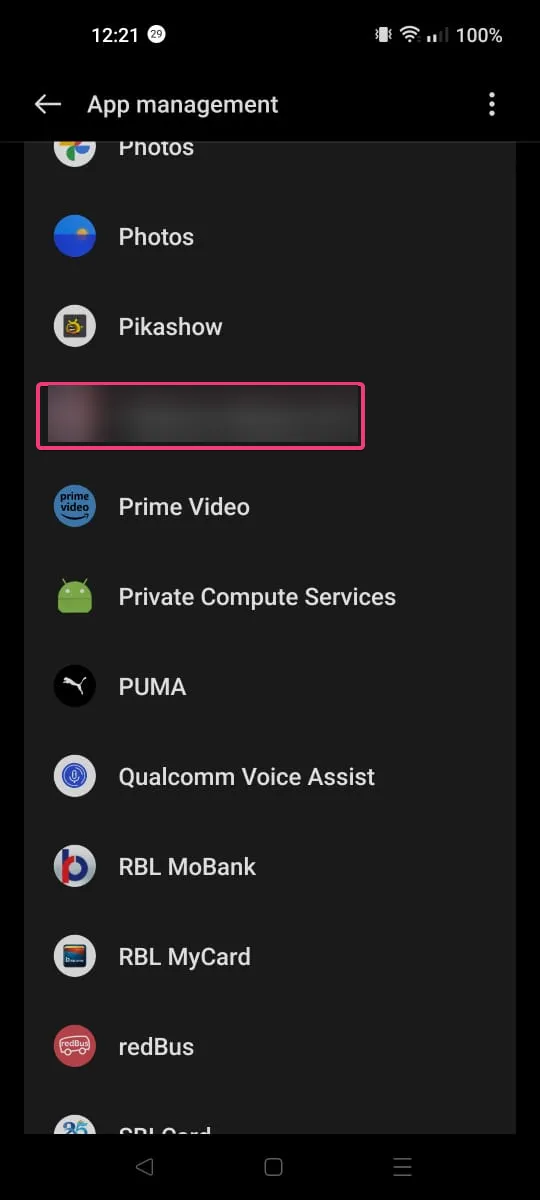
- Sotto il nome dell’app, individua e fai clic su Arresto forzato.
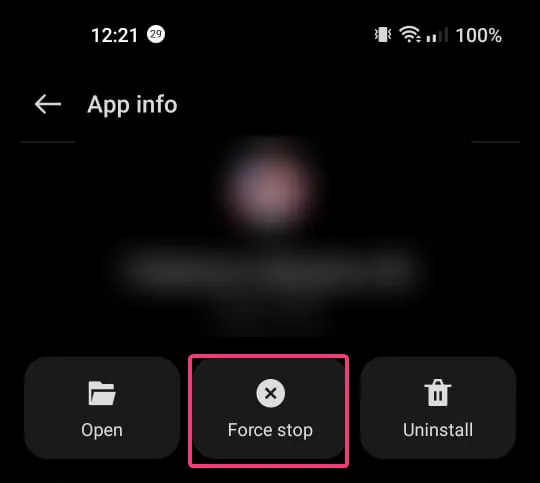
Forzare la chiusura dell’app può aiutarti a risolvere altri problemi come errore fatale Paramount Plus; leggi questa guida per apprendere gli altri passaggi dettagliati.
2. Elimina la cache del browser
- Avvia il tuo browser preferito. Qui, stiamo dimostrando i passaggi utilizzando Google Chrome.
- Fai clic sull’icona con i tre punti, quindi su Impostazioni dal menu a discesa.
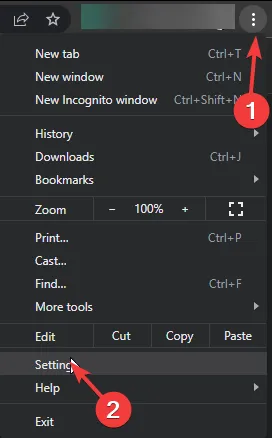
- Seleziona l’opzione Privacy & opzione di sicurezza nel riquadro di sinistra e fai clic su Cancella dati di navigazione
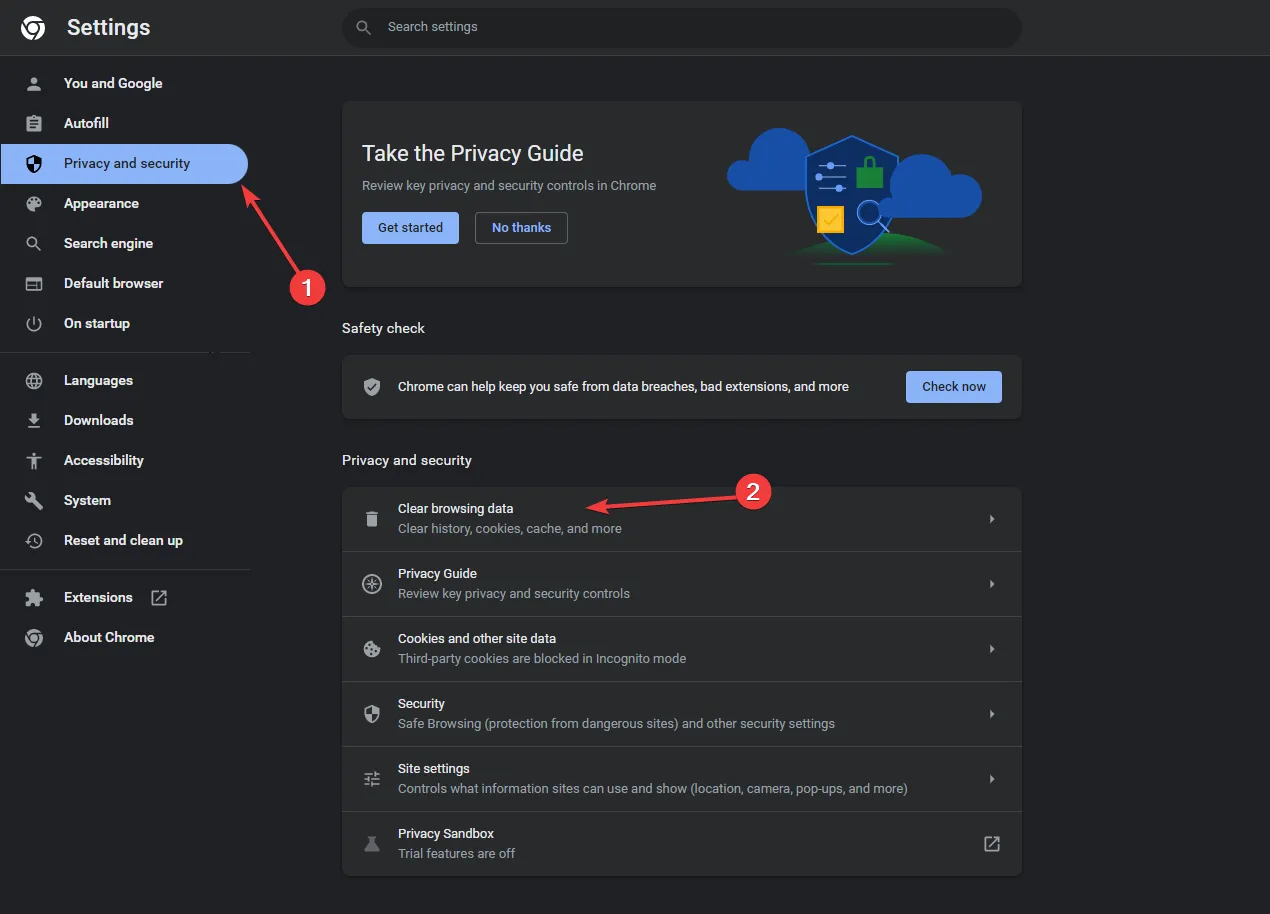 a destra.
a destra. - Per Intervallo di tempo, seleziona Tutto il tempo dall’elenco a discesa e inserisci un segno di spunta accanto a Cookie e altri dati dei siti, & Immagini e file memorizzati nella cache.
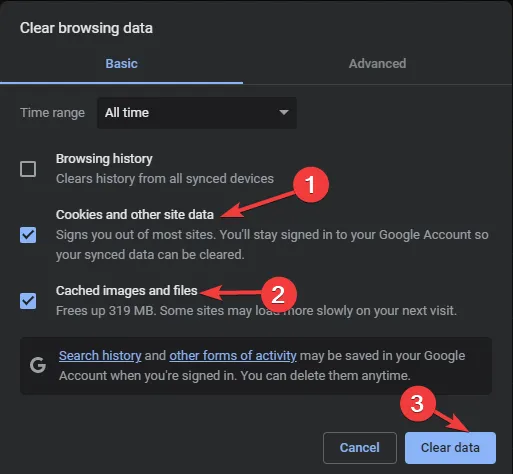
- Fare clic su Cancella dati.
Se non riesci ad accedere a Paramount Plus sul browser, potrebbe essere dovuto a dati memorizzati nella cache danneggiati o obsoleti; questi passaggi potrebbero aiutarti a eliminarlo, risolvendo il problema.
3. Svuota la cache dell’app (sui dispositivi Android)
- Tocca l’icona Impostazioni dalla schermata principale.
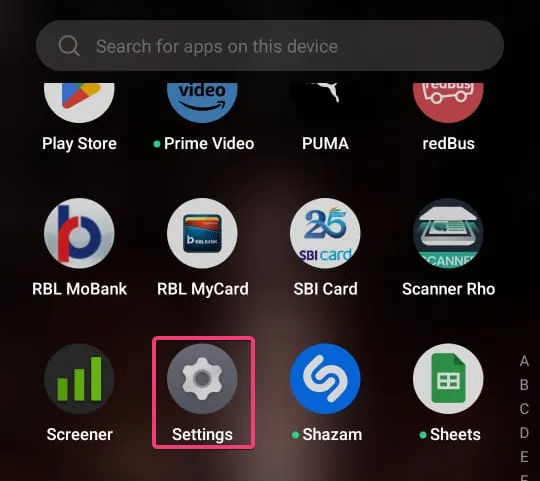
- Seleziona App dall’elenco delle opzioni.

- Tocca Gestione app.
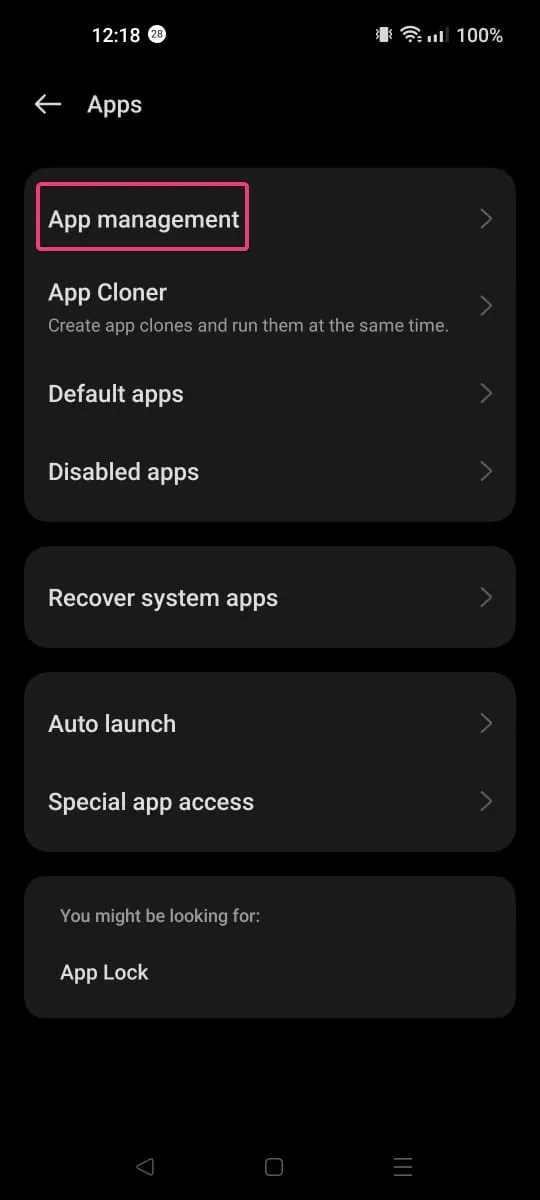
- Individua Paramount Plus, quindi toccalo.
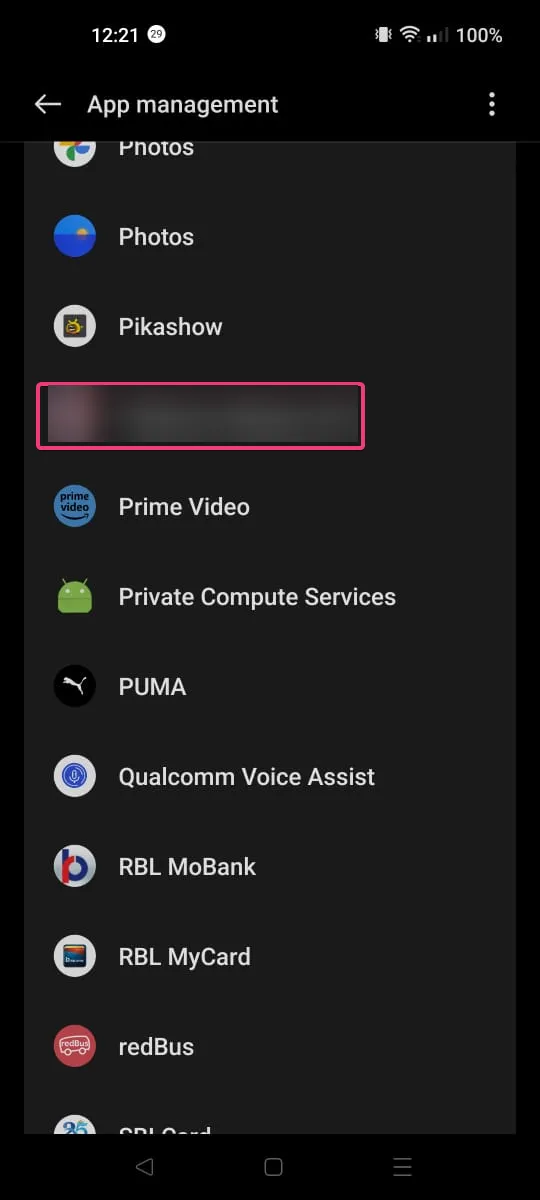
- Fare clic su Utilizzo spazio di archiviazione.
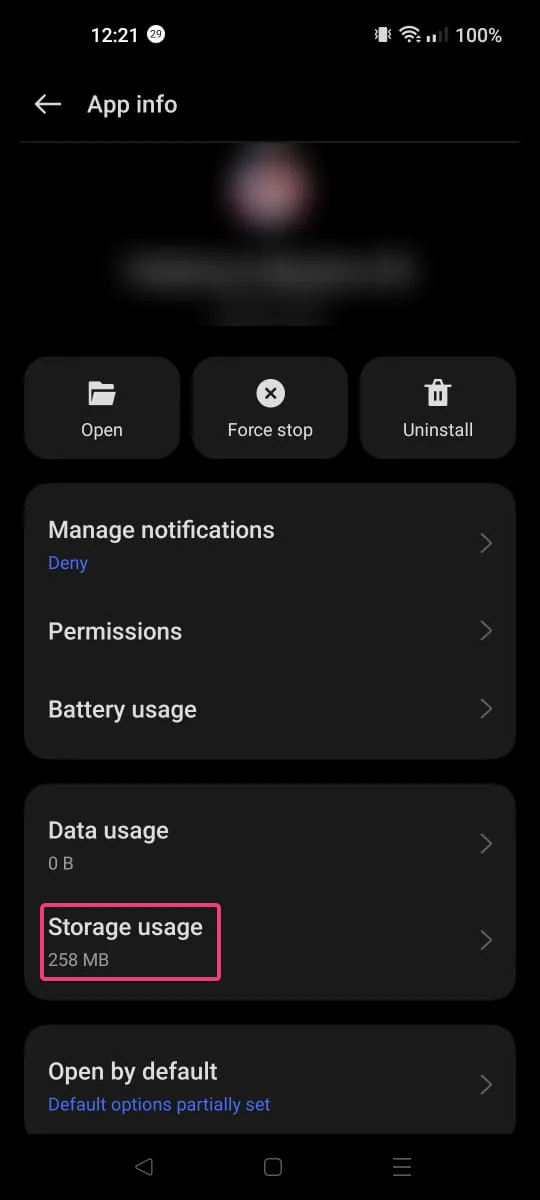
- Ora tocca Svuota cache per svuotare la cache dell’app e controlla se il problema si ripresenta.
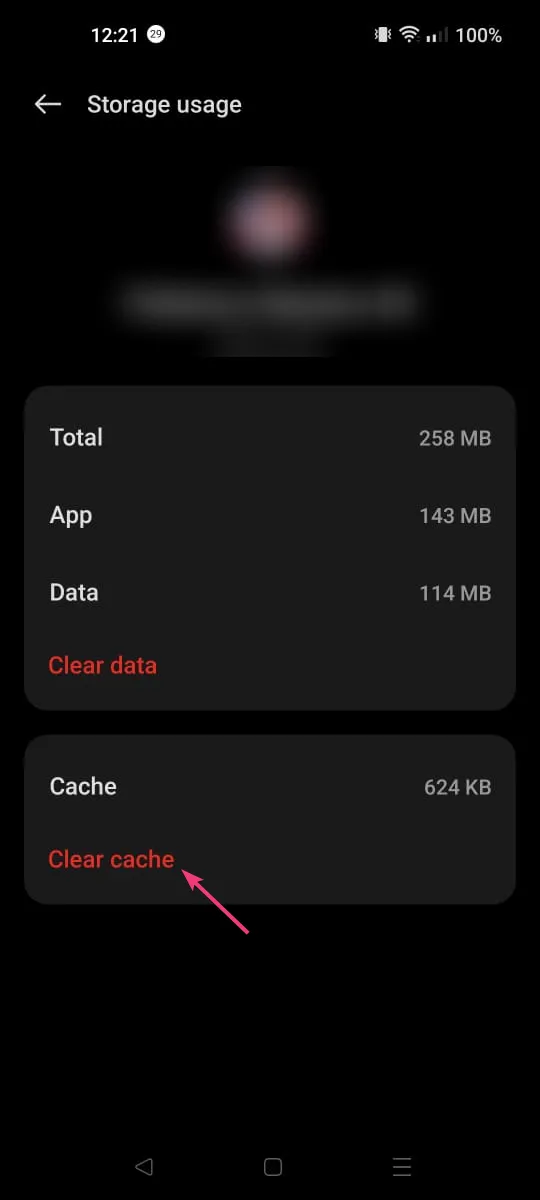
- In tal caso, ripeti i passaggi e questa volta scegli Cancella dati.
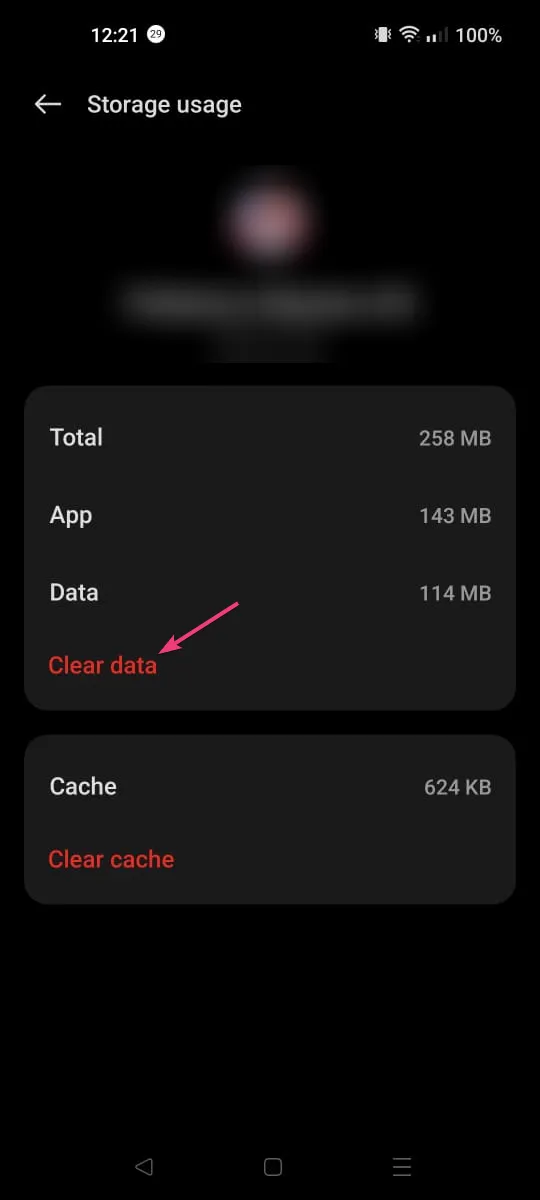
- Tocca Elimina per confermare.
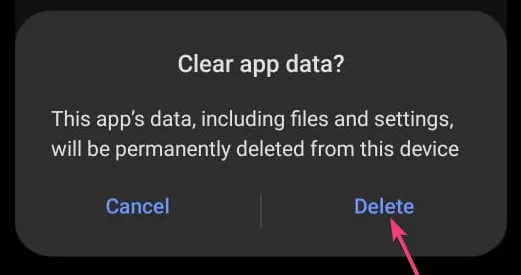
La procedura per cancellare i dati dell’app può variare da dispositivo a dispositivo; tuttavia, puoi cercare opzioni simili da eseguire su altri dispositivi; ad esempio, su iOS, devi cercare l’opzione Scarica app. Inoltre, una volta cancellati i dati, dovrai accedere al tuo account Paramount Plus la prossima volta che avvii l’app.
4. Disabilita il blocco degli annunci
- Avvia il tuo browser preferito. Qui, stiamo dimostrando i passaggi utilizzando Google Chrome.
- Fai clic sull’icona con i tre punti, quindi su Impostazioni dal menu a discesa.
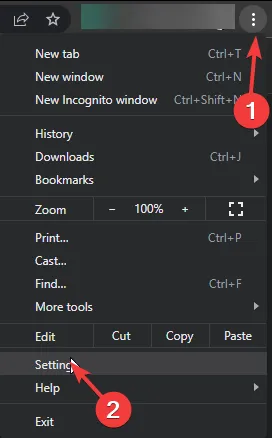
- Seleziona l’opzione Privacy & opzione di sicurezza nel riquadro di sinistra e fai clic su Impostazioni sito.
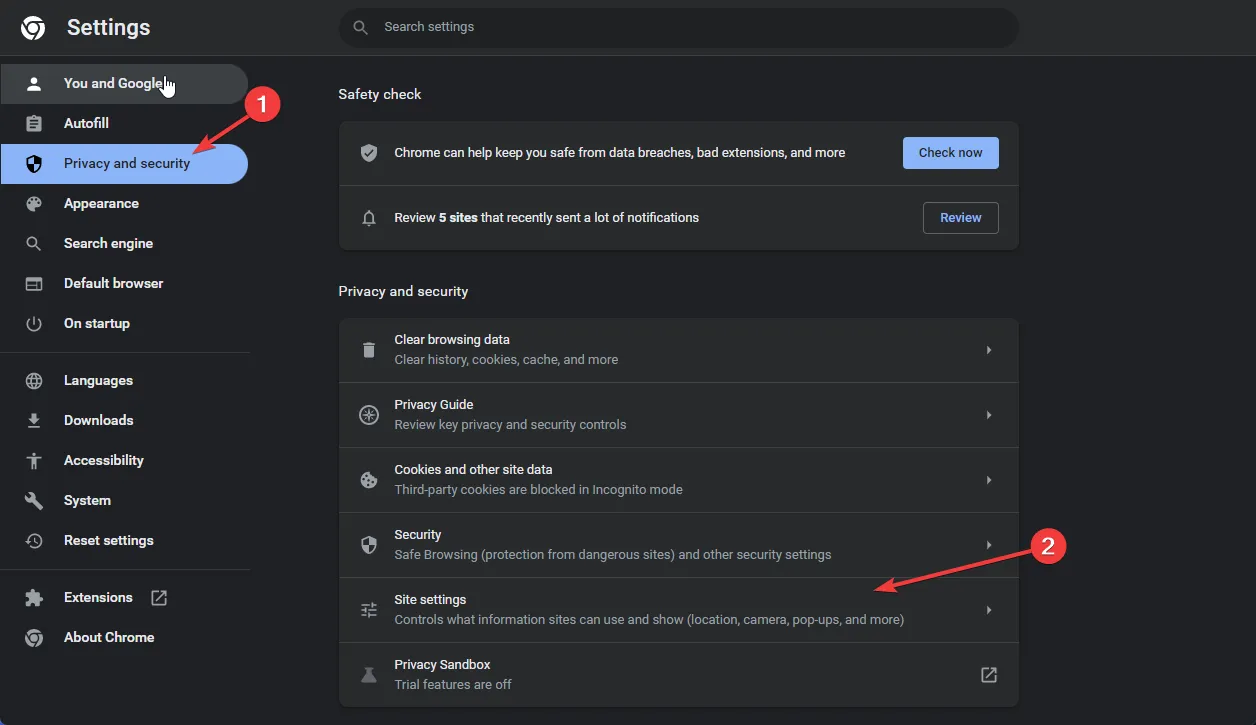
- Fai clic sulla freccia verso il basso accanto a Impostazioni contenuto aggiuntivo per espanderlo e scegli Annunci intrusivi dall’elenco.
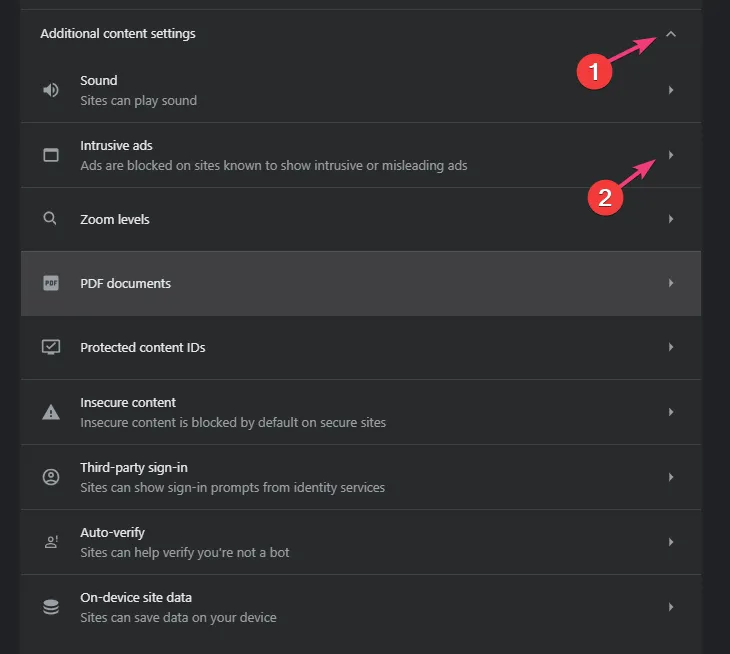
- Sotto il comportamento predefinito, posiziona il segno di spunta accanto a Qualsiasi sito che visiti può mostrarti qualsiasi annuncio, per rimuoverlo dalla sezione Annunci vengono bloccati su siti noti per mostrare opzioni pubblicitarie intrusive o fuorvianti.
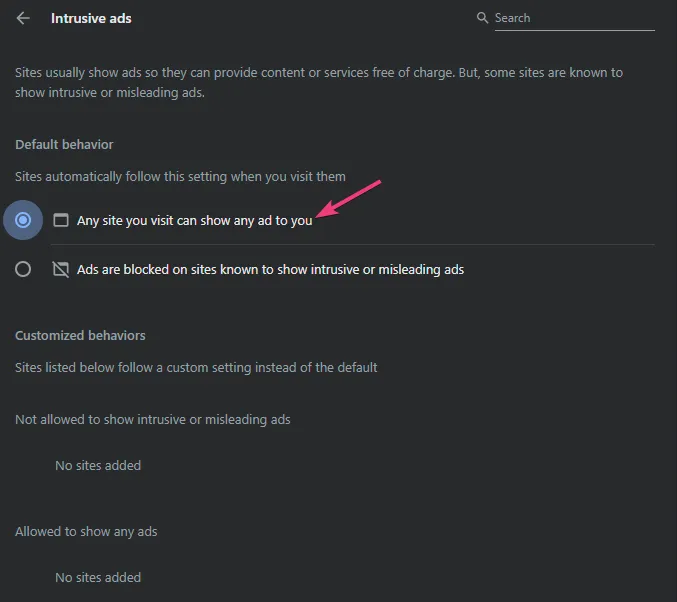
Se utilizzi un’estensione per rimuovere gli annunci, fai clic su Estensioni invece di Impostazioni e disattiva l’interruttore accanto al componente aggiuntivo per disabilitarlo esso.
Disabilitare il blocco degli annunci può anche eliminare altri codici di errore Paramount Plus come 3304; leggi questa guida per conoscere le soluzioni dettagliate.
5. Aggiorna/reinstalla l’app
- Innanzitutto, apri l’app Paramount, quindi esci.
- Avvia Google Play Store dalla schermata principale, cerca Paramount Plus e fai clic su Aggiorna< /span> se disponibile.
- Nella schermata iniziale del tuo dispositivo, individua Paramount Plus, quindi tocca & tieni premuto per ottenere le opzioni.
- Seleziona Disinstalla per eliminare l’app.
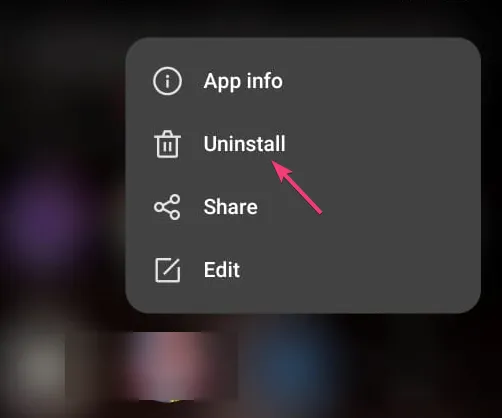
- Vai di nuovo al Play Store, cerca Paramount Plus e tocca Installa per scaricare l’app sul tuo dispositivo.
Se lo utilizzi su Android TV o dispositivo iOS, prova ad aggiornare o reinstallare l’app e controlla se risolve il problema.
Ricorda che questo problema di solito si verifica se la tua app è obsoleta o danneggiata o se provi a eseguire il sito utilizzando un browser incompatibile, quindi affinché la versione del browser funzioni senza problemi, assicurati di controllare la connessione Internet, cancellare i cookie del browser e verificare il tuo browser è compatibile e compatibile aggiornato con l’ultima versione.
Inoltre, se lo utilizzi su una TV o un telefono, controlla gli aggiornamenti dell’app, passa alla connessione Wi-Fi, forza l’arresto dell’app, aggiornala o reinstallala per risolvere il problema.
A proposito di connettività, una connessione Internet lenta potrebbe anche portare ad altri problemi sull’app, tra cui Paramount Plus continua a eseguire il buffering; leggi questa guida per saperne di più.
Se hai domande o suggerimenti sull’argomento, sentiti libero di menzionarli nella sezione commenti qui sotto.



Lascia un commento